Gerir licenças do Power Apps na sua organização
Este tópico descreve como os utilizadores da sua organização podem obter acesso para utilizarem o Power Apps e como podem controlar o acesso ao serviço do Power Apps. Visite as FAQs de administração do Power Automate para saber mais sobre os controlos administrativos.
Inscrever-se no Power Apps
Como os utilizadores individuais podem começar a utilizar o Power Apps
Se um utilizador não tiver quaisquer licenças do Power Apps, a única opção de inscrição para utilizadores individuais na sua organização é a avaliação do Power Apps, para a qual pode inscrever-se através do site do Power Apps:
Opção 1: Inscrição direta
Os utilizadores podem inscrever-se indo a powerapps.microsoft.com, selecionando Tentar' gratuitamente e, em seguida, completando o processo de inscrição para o Power Apps.
Opção 2: Registo de avaliação
Os utilizadores podem inscrever-se acedendo a powerapps.microsoft.com, selecionando Iniciar sessão, iniciando sessão com as suas contas profissionais ou escolares e inscreva-se na avaliação do Power Apps, aceitando os termos de utilização do Power Apps.
Quando um utilizador da sua organização se inscreve no Power Apps, esse utilizador recebe uma licença do Power Apps automaticamente.
Opção 3: Pedido de avaliação através da utilização da aplicação partilhada
É pedido aos utilizadores que comecem a avaliação antes de poderem usar uma aplicação partilhada que requer outras licenças.
Nota
Os utilizadores que se inscrevam para uma licença de avaliação com a opção 2 mencionada anteriormente, não aparecem no portal de administração do Microsoft 365 que os utilizadores de avaliação do Power Apps (a menos que tenham outra licença para aplicações de cativação de clientes do Microsoft 365 (Dynamics 365 Sales, Dynamics 365 Customer Service, Dynamics 365 Field Service, Dynamics 365 Marketing e Dynamics 365 Project Service Automation) ou o Power Apps).
Consulte Inscrição personalizada no Power Apps para obter mais detalhes.
Como os utilizadores na minha organização podem obter acesso ao Power Apps
Os utilizadores da sua organização podem ter acesso ao Power Apps de quatro formas:
- Podem inscrever-se individualmente para uma avaliação do Power Apps, conforme descrito na secção Como os utilizadores individuais podem começar a usar o Power Apps.
- Pode atribuir-lhes uma licença do Power Apps no portal de administração do Microsoft 365.
- É possível comprar Planos do Power Apps por Aplicação e alocá-los no centro de administração do Power Platform. Consulte Plano do Power Apps por aplicação.
- Foi atribuído ao utilizador um plano do Microsoft 365 ou do Dynamics 365 que inclui acesso ao serviço do Power Apps. Consulte a página de preços do Power Apps para obter a lista de planos do Microsoft 365 e do Dynamics 365 que incluem capacidades do Power Apps.
Restringir as inscrições no Power Apps na sua organização
Qualquer pessoa pode experimentar as caraterísticas do Microsoft Power Apps durante 30 dias e não incorrer em custos, conforme descrito na secção Como os utilizadores individuais podem começar a utilizar o Power Apps.
Como administrador global, pode controlar a capacidade dos seus utilizadores de se inscreverem para avaliação do Power Apps com a opção 1. Faça isto ao ativar ou desativar a inscrição de gestão automática. Se pretender desativar todas as inscrições de serviço autónomo, utilize comandos PowerShell do ID do Microsoft Entra para alterar a definição AllowAdHocSubscriptions. Esta opção desativa a inscrição de gestão personalizada para todos os serviços e aplicações com base na cloud da Microsoft.
Para bloquear através das opções 2 e 3, consulte Bloquear comandos de licenças de avaliação. Nota: bloquear licenças de avaliação não bloqueia a criação de aplicações no inquilino.
Se uma pessoa se inscrever para uma avaliação de 30 dias do Microsoft Power Apps e optar por não as suportar na sua organização, não pode implicar custos à sua empresa. Quando um indivíduo se inscreve no Microsoft Power Apps, que é uma relação entre esse indivíduo e a Microsoft diretamente, como quaisquer outros serviços cloud públicos da Microsoft, como o Bing, o Wunderlist, o OneDrive ou o Outlook.com e não implicar que o serviço seja prestado pela sua organização.
Finalmente, se a sua empresa quiser restringir a utilização dos seus dados no Microsoft Power Apps, utilize políticas de perda de dados (DLP).
Gestão e administração do Power Apps
Ícone do Power Apps no iniciador de aplicações do Microsoft 365
O Microsoft Power Apps é uma parte fundamental do conjunto de aplicações do Microsoft 365 e está ativado como um serviço como parte dos SKUs existentes do Microsoft 365. Uma vez que os utilizadores de todo o mundo podem utilizar o Microsoft Power Apps, a aplicação encontra-se em "Todas as aplicações" no ecrã do iniciador de aplicações. Consulte Descrição geral do licenciamento para compreender que SKUs do Microsoft 365 incluem o Power Apps.
Consulte a secção a seguir se pretender remover o mosaico Power Apps de "Todas as aplicações" por predefinição.
Passos para remover licenças do Power Apps dos utilizadores
Se um utilizador tiver recebido uma licença do Power Apps, pode executar os seguintes passos para remover a licença do Power Apps para esse utilizador:
Aceda ao Portal de Administração do Microsoft 365.
Na barra de navegação esquerda, selecione Utilizadores e, em seguida, selecione Utilizadores Ativos.
Localize o utilizador para o qual pretende remover a licença e selecione o nome dele.
No painel de detalhes do utilizador, selecione a secção Licenças e Aplicações.
Localize a licença do Power Apps, desmarque a caixa e selecione Guardar alterações.
Se um utilizador tiver acesso ao Power Apps através da licença do plano do Microsoft 365 e do Dynamics 365, pode desativar o respetivo acesso do Power Apps ao serviço efetuando os seguintes passos:
Aceda ao Portal de Administração do Microsoft 365.
Na barra de navegação esquerda, selecione Utilizadores e, em seguida, selecione Utilizadores Ativos.
Localize o utilizador para o qual pretende remover o acesso e selecione o nome dele.
No painel de detalhes do utilizador, na secção Licenças de produtos, selecione Editar.
Expanda a licença do Microsoft 365 ou do Dynamics 365 do utilizador, desmarque a caixa para o serviço e selecione Guardar alterações.
A remoção de licenças em massa também é possível através do PowerShell. Consulte Remover licenças do Microsoft 365 de contas de utilizador com o PowerShell para obter um exemplo detalhado. Por fim, pode encontrar mais informações sobre a remoção em massa de serviços numa licença em Desativar o acesso aos serviços do Microsoft 365 com o PowerShell.
A remoção da licença ou do serviço do Power Apps para um utilizador na sua organização, resulta na remoção dos ícones Power Apps e Dynamics 365 das seguintes localizações para esse utilizador:
-
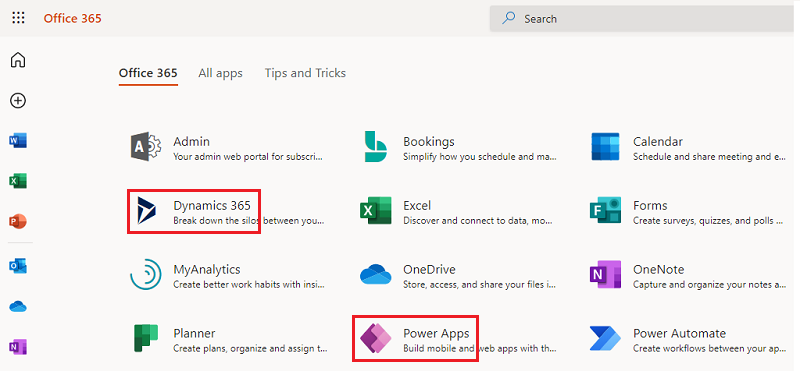
Microsoft 365 AppLauncher “waffle”
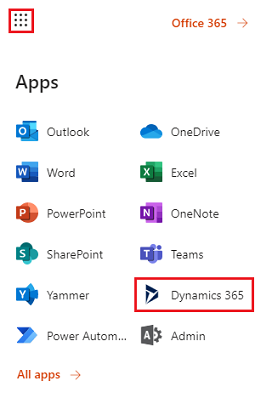
Como posso restringir a capacidade de acesso dos meus utilizadores aos dados de negócio da minha organização utilizando o Power Apps?
O Power Apps permite criar zonas de dados para dados de negócio e não negócio, conforme mostrado abaixo. Depois de estas políticas de prevenção de perda de dados serem implementadas, os utilizadores são impedidos de conceber ou executar o Power Apps que combina dados de negócio e não negócio. Para mais detalhes, consulte Políticas de prevenção de perda de dados (DLP).
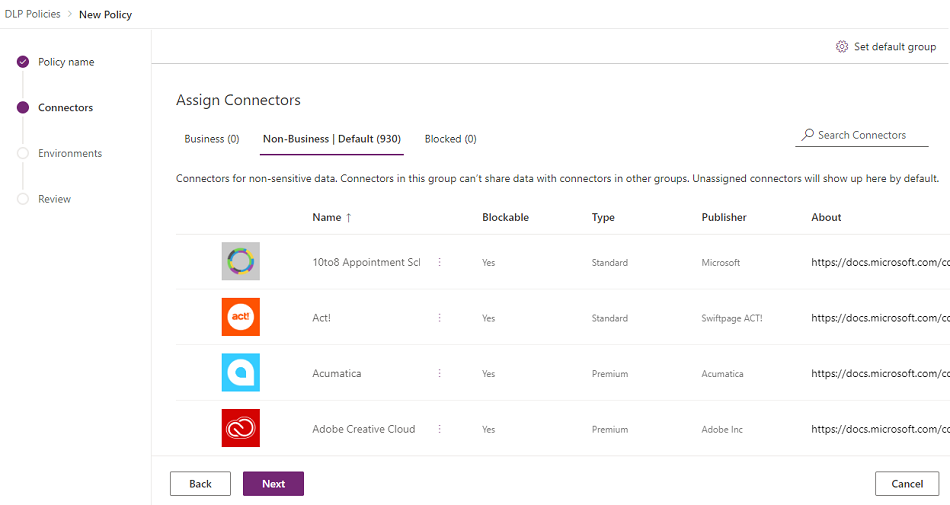
Por que 10.000 licenças para o Microsoft Power Apps foram apresentadas no meu inquilino do Microsoft 365?
Como organização qualificada, os utilizadores da sua organização são elegíveis para experimentar o Microsoft Power Apps durante 30 dias e estas licenças de avaliação representam a capacidade disponível para novos utilizadores do Power Apps no seu inquilino. Essas licenças estão livres de encargos. Especificamente, há dois motivos possíveis pelos quais pode ver uma capacidade de 10.000 licenças (de avaliação) do Power Apps a serem apresentadas no portal de administração do Microsoft 365:
Se algum utilizador do seu inquilino tiver participado na pré-visualização pública do Power Apps entre abril de 2016 e outubro de 2016, pode ver 10.000 licenças etiquetadas como "Microsoft Power Apps e Fluxos Logic".
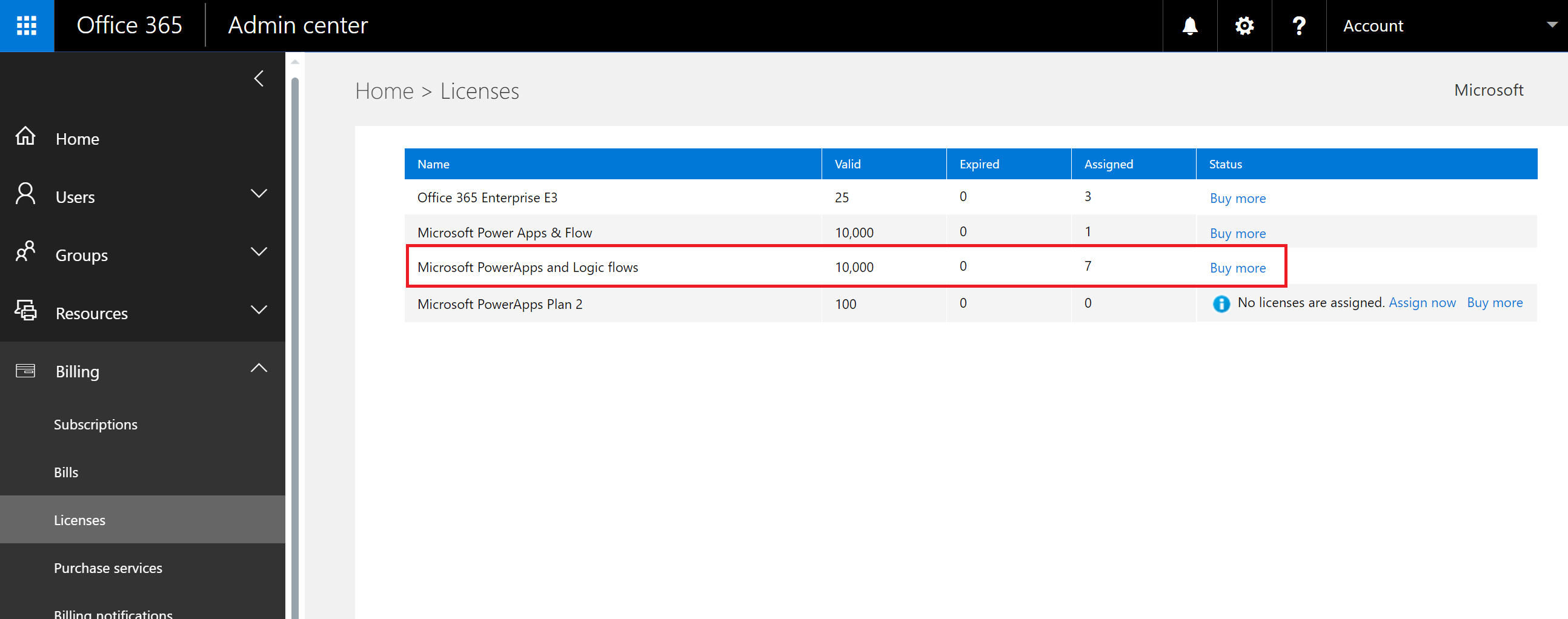
Se algum utilizador do seu inquilino se tiver inscrito para uma avaliação do Power Apps através da Opção 1 ou Opção 3 delineada na secção Como os utilizadores individuais podem começas a utilizar o Power Apps, verá 10.000 licenças etiquetadas "Microsoft Power Apps".
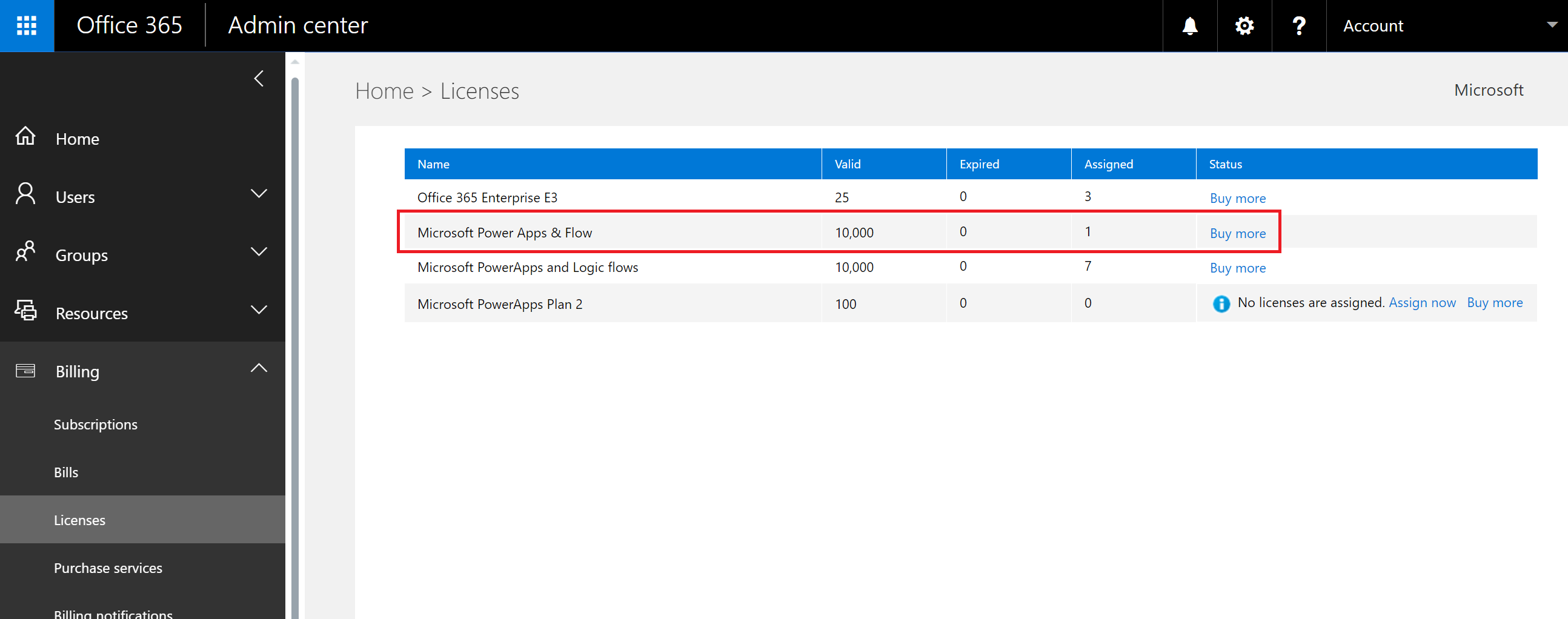
Pode optar por atribuir pessoalmente outras licenças aos utilizadores através do portal de administração do Microsoft 365, mas tenha em atenção que se tratam de licenças de avaliação do Microsoft Power Apps e que expirarão no prazo de 30 dias após a atribuição a um utilizador.
Isto é grátis? Serei cobrado por estas licenças?
Estas licenças são licenças de avaliação gratuita para que os seus utilizadores experimentem o Microsoft Power Apps durante 30 dias.
Como isto irá mudar a maneira como giro identidades para utilizadores na minha organização nos dias de hoje?
Se a sua organização já possui um ambiente do Microsoft 365 e todos os utilizadores da sua organização têm contas do Microsoft 365, a gestão de identidades não muda.
Se a sua organização já tiver um ambiente do Microsoft 365 existente mas nem todos os utilizadores da organização tiverem contas do Microsoft 365, criamos um utilizador no inquilino e atribuímos licenças com base no endereço de e-mail escolar ou profissional do utilizador. Isto significa que o número de utilizadores que está a gerir em qualquer momento específico cresce à medida que os utilizadores da sua organização se inscrevem no serviço.
Se a sua organização não tiver um ambiente do Microsoft 365 ligado ao domínio de e-mail, não existe nenhuma alteração na forma como gere a identidade. Os utilizadores são adicionados a um novo diretório de utilizadores apenas na cloud e terá a opção de assumir o controlo como administrador do Microsoft Power Platform e de os gerir.
Qual é o processo para gerir um inquilino criado pela Microsoft para os meus utilizadores?
Se um inquilino tiver sido criado pela Microsoft, poderá solicitar e gerir esse inquilino utilizando os seguintes passos:
- Adira ao inquilino, inscrevendo-se no Power Apps utilizando um domínio de e-mail que corresponda ao domínio do inquilino que pretende gerir. Por exemplo, se a Microsoft tiver criado o inquilino contoso.com, então associe o inquilino com um endereço de e-mail que termine com @contoso.com.
- Solicite o controlo de administrador verificando a propriedade do domínio: quando estiver no inquilino, poderá promover-se para a função de administrador verificando a propriedade do domínio. Para o fazer, siga estes passos:
- Aceder a https://admin.microsoft.com.
- Selecione o ícone do iniciador de aplicações no canto superior esquerdo e escolha Administrador.
- Leia as instruções na página Tornar-se o administrador e, em seguida, escolha Sim, quero ser o administrador.
Nota
Se esta opção não aparecer, significa que já foi implementado um administrador do Microsoft 365.
Se tiver vários domínios, posso controlar o inquilino do Microsoft 365 ao qual os utilizadores são adicionados?
Se não fizer nada, é criado um inquilino para cada domínio de e-mail e subdomínio do utilizador.
Se pretender que todos os utilizadores estejam no mesmo inquilino, independentemente das respetivas extensões de endereço de e-mail:
- Crie um inquilino de destino com antecedência ou utilize um inquilino existente. Adicione todos os domínios e subdomínios existentes que pretenda consolidar dentro desse inquilino. Em seguida, todos os utilizadores com endereços de e-mail que terminam nesses domínios e subdomínios aderem automaticamente ao inquilino de destino quando se inscrevem.
Importante
Não existe nenhum mecanismo automatizado suportado para mover utilizadores entre inquilinos depois de terem sido criados. Para aprender a adicionar domínios a um único inquilino do Microsoft 365, consulte Adicionar um domínio ao Microsoft 365.